Jak opravit chybu Windows Update 0x800f0831 při aktualizaci
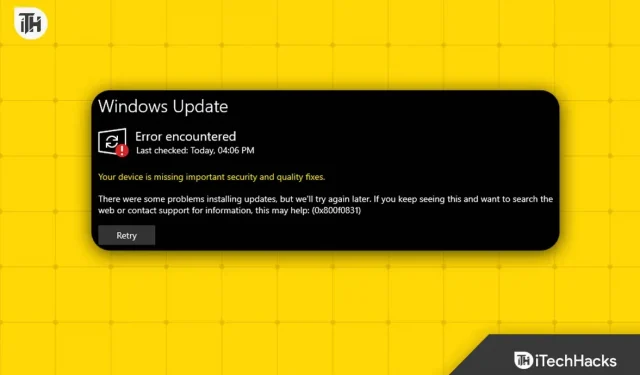
Čelíte chybě 0x800f0831 při pokusu o aktualizaci systému Windows? Mnoho uživatelů se v poslední době setkalo s tímto problémem při pokusu o aktualizaci systému Windows. Kvůli této aktualizaci nebude systém Windows na vašem počítači aktualizován. Pokud do počítače nedostáváte žádné aktualizace, může být příčinou tato chyba.
Tento problém může být způsoben různými důvody, jako je konfliktní software třetích stran, nedostatek místa na disku, poškozené systémové soubory, problémy se součástmi Windows Update atd.
Oprava chyby 0x800f0831 Windows Update Error
Pojďme diskutovat o všech krocích pro odstraňování problémů, jak opravit chybu Windows Update 0x800f0831.
Použijte SFC Scan a DISM Scan
K tomuto problému pravděpodobně dojde, pokud jsou systémové soubory poškozené. Spusťte skenování SFC a opravte poškozené systémové soubory, které problém vyřeší. K tomu jsou uvedeny následující kroky:
- Současným stisknutím kláves Windows + R otevřete dialogové okno Spustit .
- Do dialogového okna Spustit zadejte cmd a stisknutím Ctrl + Shift + Enter spusťte příkazový řádek s oprávněními správce.
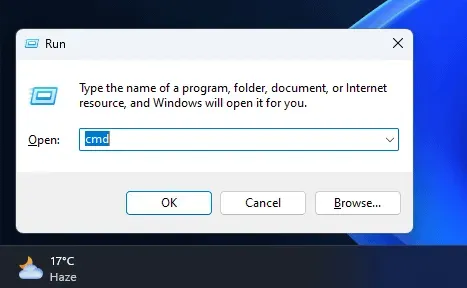
- V okně příkazového řádku zadejte sfc /scannow a stisknutím klávesy Enter jej spusťte.
- Počkejte na spuštění skenování SFC a po dokončení procesu restartujte počítač.
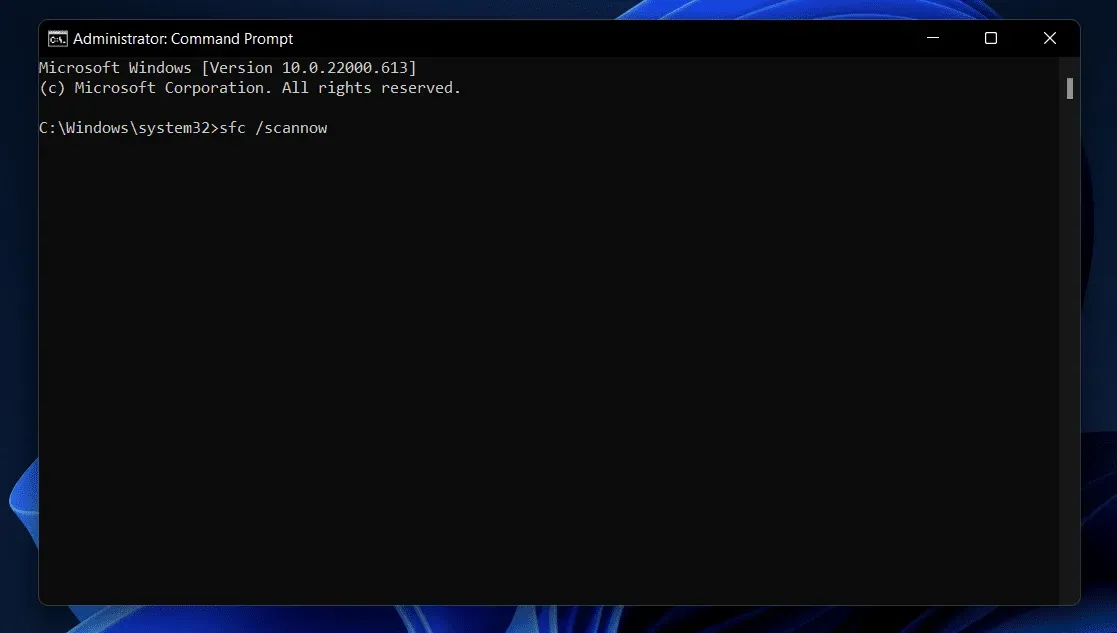
Skenování SFC by mělo s největší pravděpodobností problém vyřešit, ale pokud ne, spusťte skenování DISM podle následujících kroků:
- Otevřete nabídku Start na vašem PC.
- Vyhledejte CMD , ve výsledcích hledání klikněte pravým tlačítkem na Příkazový řádek a vyberte Spustit jako správce .
- Nyní spusťte následující příkazy jeden po druhém:
- DISM /Online /Cleanup-Image /CheckHealth
- DISM /Online /Cleanup-Image /ScanHealth
- DISM /Online /Cleanup-Image /RestoreHealth
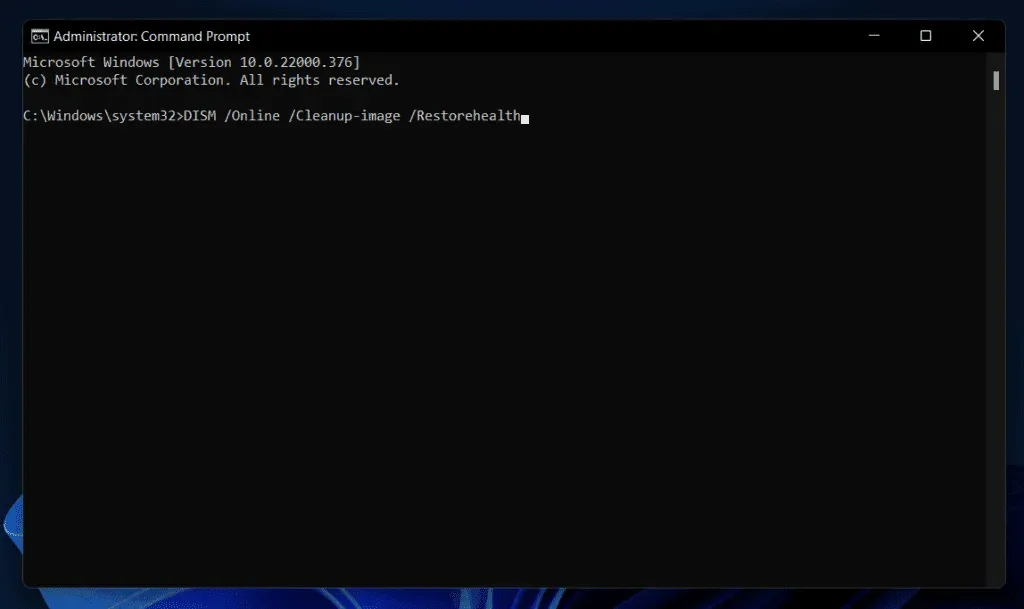
- Po spuštění výše uvedených příkazů restartujte počítač.
Resetujte součásti služby Windows Update
Pokud je něco v nepořádku se součástmi Windows Update, může to také způsobit tento problém. Chcete-li tento problém vyřešit, můžete restartovat součásti služby Windows Update. Chcete-li to provést, postupujte podle následujících kroků:
- Stisknutím klávesy Windows na klávesnici otevřete nabídku Start .
- Zadejte „Příkazový řádek“ , vyberte jej a klikněte na „Spustit jako správce“ .
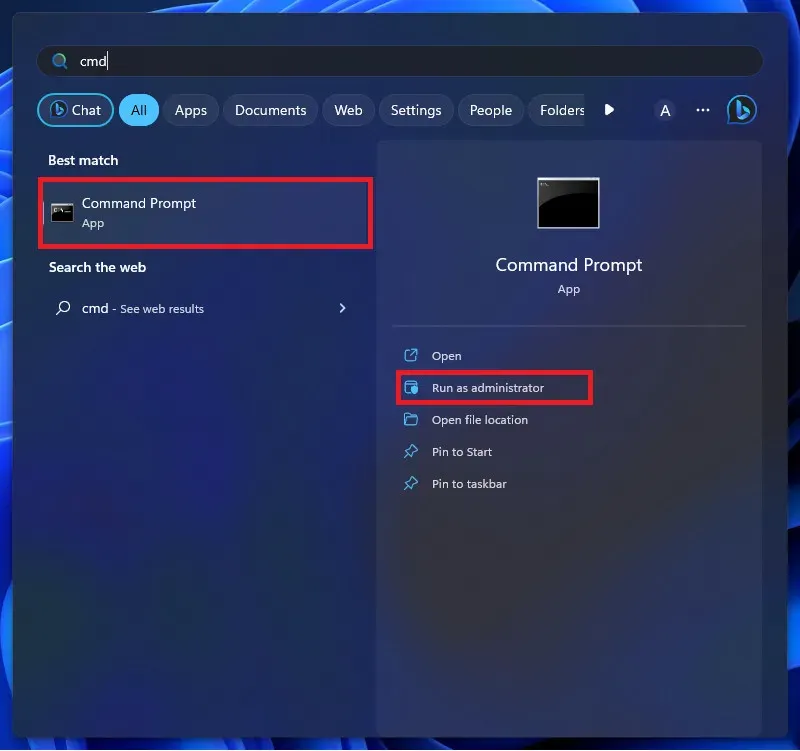
- V okně příkazového řádku spusťte následující příkazy jeden po druhém.
- net stop wuauserver
- čisté zastavovací bity
- net stop cryptsvc
- čistý start wuauserver
- čisté startovací bity
- net start cryptsvc
- %systemroot%SoftwareDistributionSoftwareDistribution.bak
- %systemroot%system32catroot2catroot2.bak
- čisté startovací bity
- čistý start wuauserver
- net start appidsvc
- net start cryptsvc
- Poté zavřete příkazový řádek. Tím se restartuje součást Windows Update.
Spusťte Poradce při potížích se službou Windows Update
Windows má nástroj pro odstraňování problémů, vestavěný nástroj pro řešení problémů, se kterými se můžete na svém počítači potýkat. Pokud narazíte na chybu Windows Update 0x800f0831, můžete spustit nástroj pro odstraňování problémů se službou Windows Update. To lze provést podle následujících kroků:
- Otevřete v počítači aplikaci Nastavení ; to lze provést současným stisknutím kláves Windows + I.
- Klikněte na záložku Systém vlevo a poté klikněte pravým tlačítkem na Odstraňování problémů .
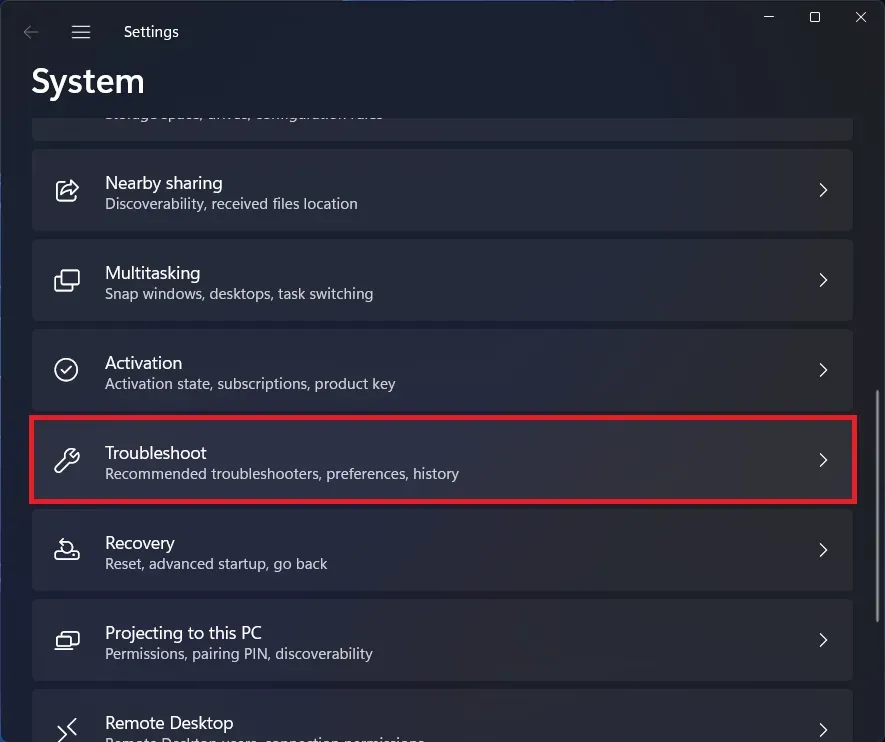
- Poté klikněte na „Další nástroje pro odstraňování problémů“ .
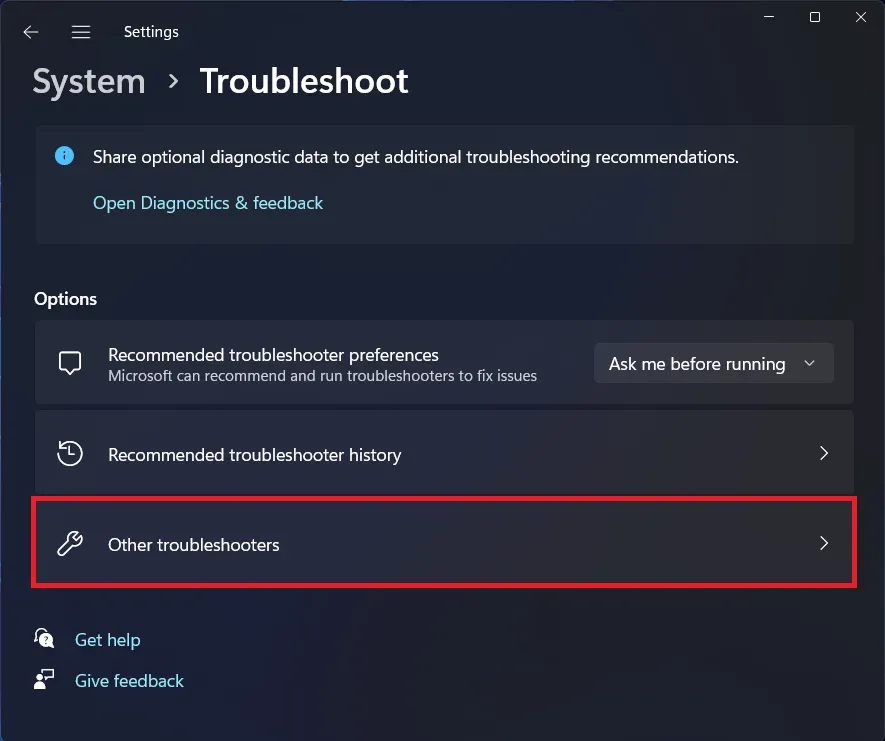
- Najděte Poradce při potížích se službou Windows Update v seznamu Poradců při potížích. kliknutím na tlačítko Spustit vedle něj spusťte Poradce při potížích se službou Windows Update.
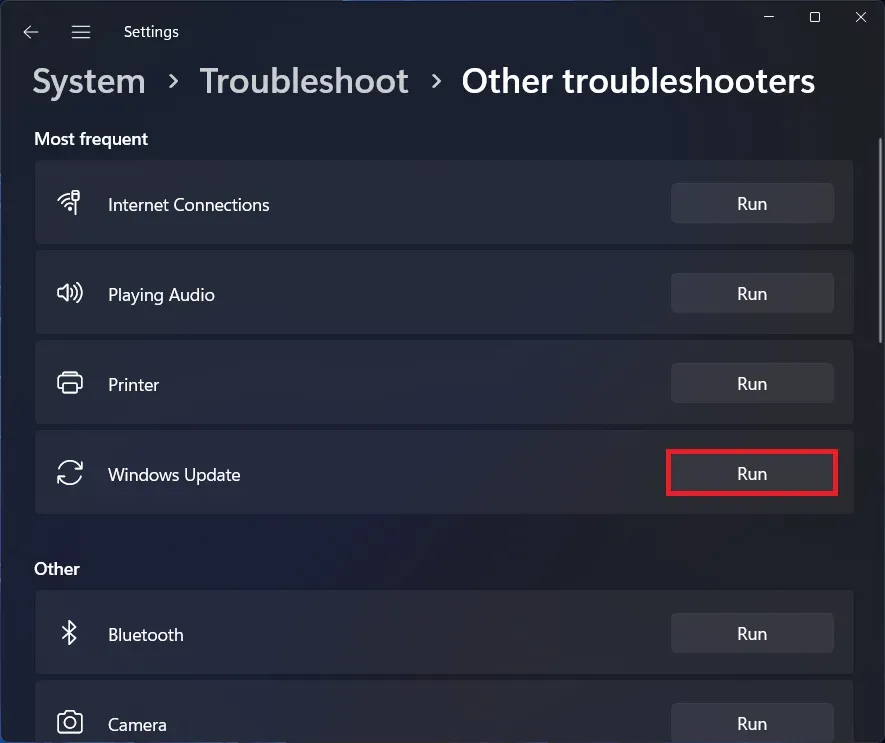
Resetovat konfiguraci sítě
Pokud máte pomalý a nestabilní internet, může to také způsobit chybu aktualizace 0x800f0831. Problém můžete vyřešit resetováním konfigurace sítě. Chcete-li to provést, postupujte podle následujících kroků:
- Stiskněte klávesu Windows na klávesnici a poté zadejte CMD .
- Ve výsledcích hledání klikněte pravým tlačítkem na Příkazový řádek a vyberte Spustit jako správce.
- Zde zadejte a spusťte následující příkazy jeden po druhém:
- zadejte netsh winsock reset
- netsh int ip reset
- ipconfig/release
- ipconfig /renew
- ipconfig /flushdns
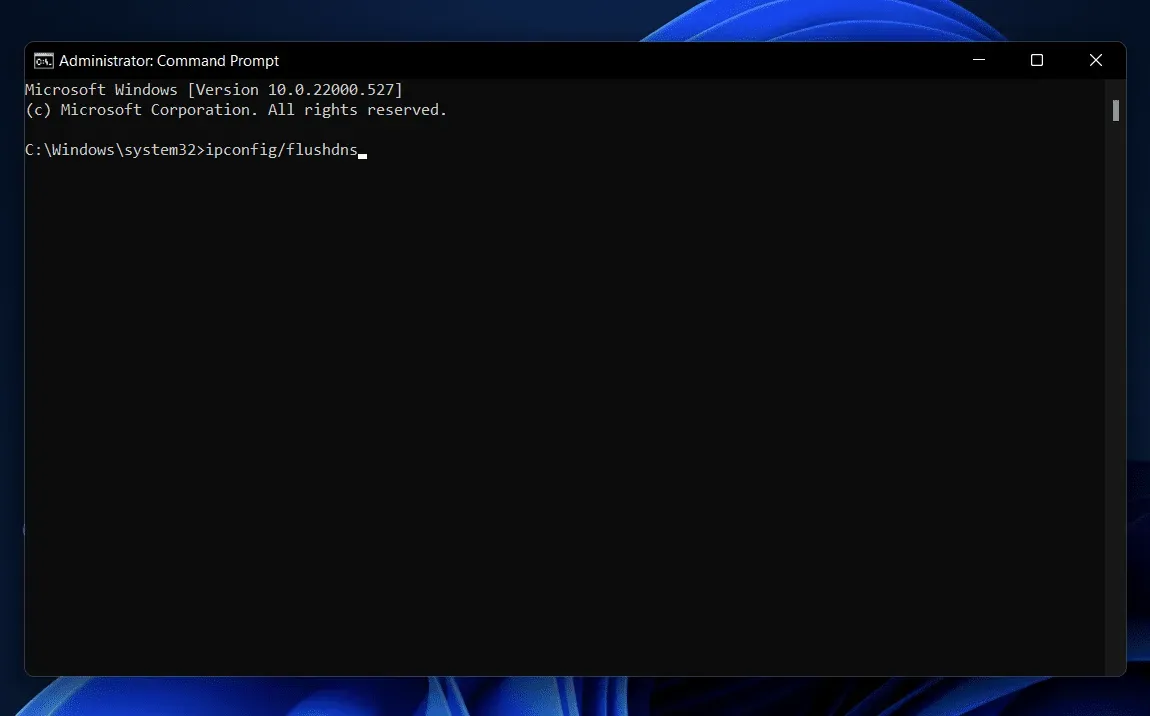
- Poté zavřete příkazový řádek a zkuste znovu aktualizovat počítač.
Čisté spuštění počítače
Někdy může problém souviset s aplikacemi a službami třetích stran ve vašem počítači. Takové služby a aplikace mohou kolidovat se službou Windows Update a způsobit chybu 0x800f0831. Počítač můžete vyčistit a spustit, protože se spustí bez jakýchkoli služeb a aplikací třetích stran a můžete aktualizovat systém Windows. Chcete-li to provést, postupujte podle následujících kroků:
- Klepněte na ikonu Start na hlavním panelu. V nabídce Start zadejte Konfigurace systému a stisknutím klávesy Enter ji otevřete.
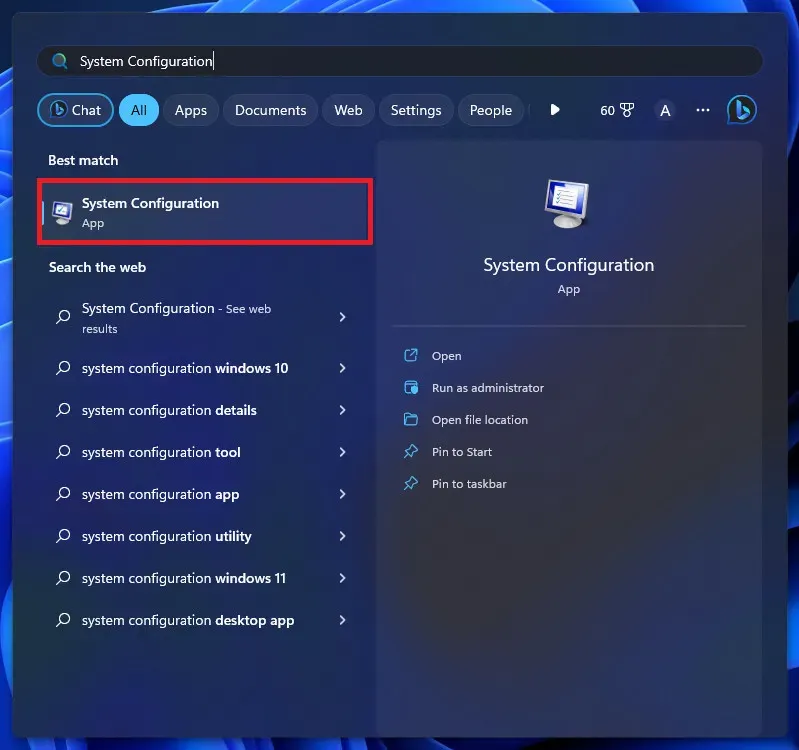
- V okně Konfigurace systému přejděte na kartu Služby .
- Zaškrtněte políčko „Skrýt všechny služby Microsoft“ a klikněte na tlačítko „Zakázat vše“ .
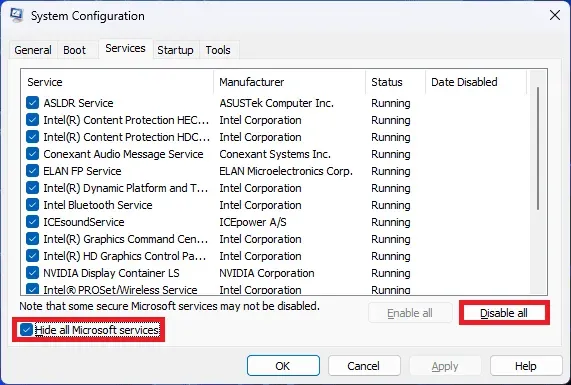
- Klikněte na kartu Po spuštění a poté klikněte na Otevřít Správce úloh .
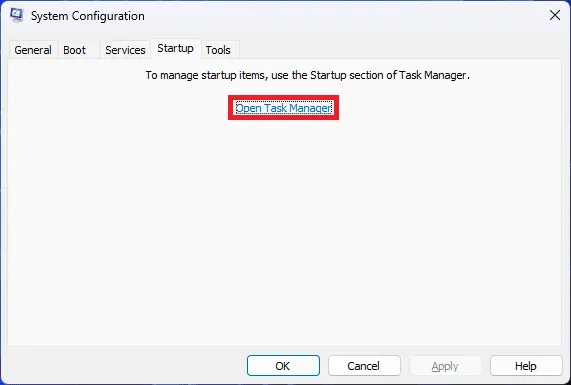
- Zobrazí se seznam programů, které se spouštějí při spuštění počítače; budete je muset vypnout.
- Vyberte první spouštěč a klikněte na Zakázat . Stejným způsobem deaktivujte všechny zde uvedené programy.
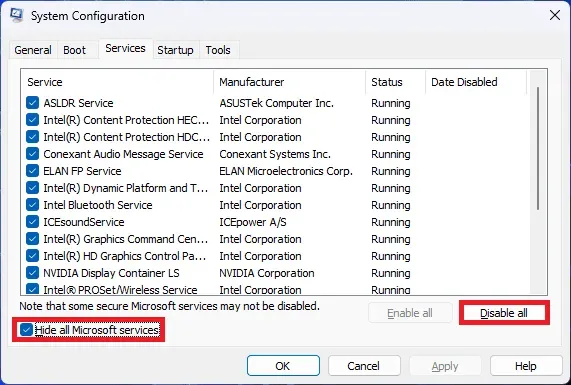
- Restartujte počítač, aby se spustil bez služeb třetích stran a spouštěcích programů. Nyní byste měli být schopni aktualizovat systém Windows.
Ruční instalace aktualizací
Pokud stále nemůžete nainstalovat aktualizace, můžete zkusit nainstalovat aktualizace ručně do počítače se systémem Windows. Aktualizace můžete stáhnout a nainstalovat ručně prostřednictvím katalogu Microsoft Update, ale budete potřebovat číslo KB. Pokud nevíte, co to je a jaký je proces ruční instalace aktualizace systému Windows, můžete postupovat podle následujících kroků:
- Stisknutím kombinace kláves Windows + I otevřete Nastavení .
- Klikněte na Windows Update vlevo a poté klikněte na Zkontrolovat aktualizace vpravo .
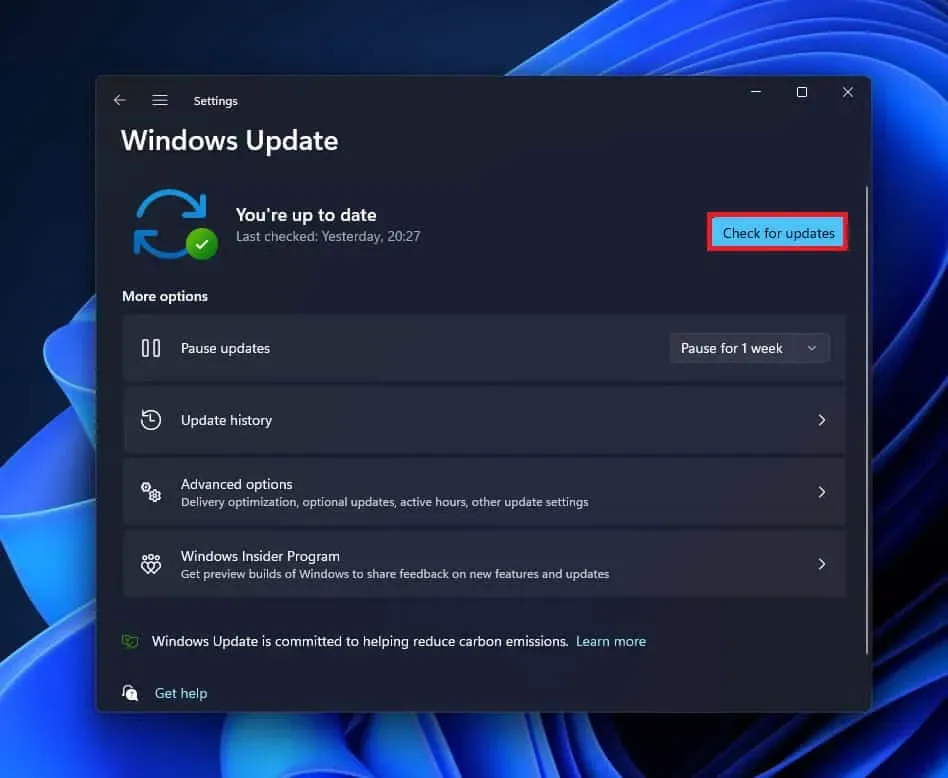
- Zde uvidíte aktualizaci. Vpravo od aktualizace bude v závorce uvedeno číslo KB. Číslo KB bude začínat písmeny KB se sedmi číslicemi vedle něj; zkopírujte toto číslo.
- Nyní kliknutím na tento odkaz přejděte na web Microsoft Update Catalog .
- Do vyhledávacího pole zadejte číslo znalostní báze a klikněte na tlačítko „Hledat“ .
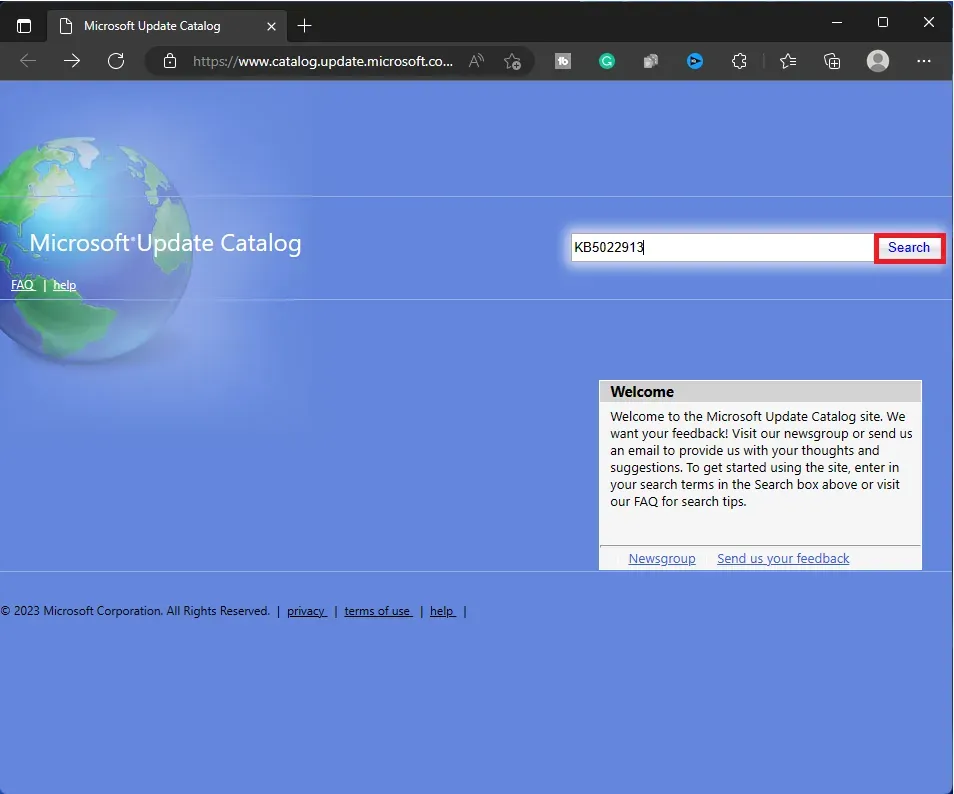
- Zde budou uvedeny všechny relevantní výsledky vyhledávání; klikněte na tlačítko Stáhnout vedle aktualizace, kterou chcete stáhnout.
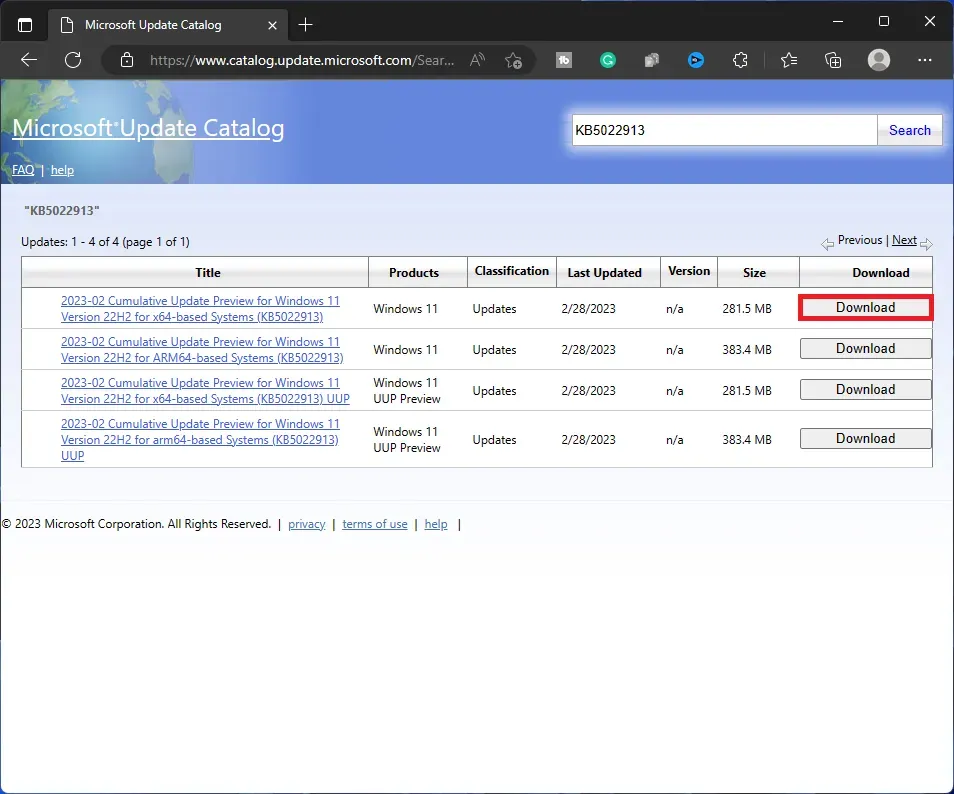
Poznámka . Stáhněte a nainstalujte aktualizaci, která je kompatibilní s vaším systémem. Měli byste zkontrolovat architekturu vašeho systému, tj. 64bitovou nebo 86bitovou.
- Po stažení aktualizace přejděte na místo, kde je soubor uložen, a poklepáním na stažený soubor spusťte instalaci.
- Nyní můžete podle pokynů na obrazovce nainstalovat aktualizaci ručně.
Závěr
Toto byly všechny kroky pro řešení problémů k opravě chyby Windows Update 0x800f0831. Pokud se vám tato chyba zobrazuje při aktualizaci systému Windows, výše uvedený průvodce vám ji pomůže opravit. Postupujte podle výše uvedených kroků a vyřešte problém, se kterým se setkáváte se službou Windows Update.


Napsat komentář